[Linux]Xmanager+Xshell远程管理桌面版CentOS物理服务器的桌面版CentOS虚拟机
1 需求/背景
在项目现场有这么一个情况,有1台Gnome版的CentOS的物理服务器,其内运行了2台通过vmware安装的Gnome桌面版的CentOS的虚拟服务器。
按照常规做法是: 将唯一的1台显示器的HDMI接口插到物理服务器上,再将键盘和鼠标亦插上物理服务器;然后,通过桌面版CentOS的图形化界面进入CentOS物理服务器的桌面;接着,通过在其物理服务器的桌面点击运行2台虚拟机。
但同时有2个问题是:
- 1 现场的显示器版本较为老旧,其每次插HDMI线到物理服务器上进行上述操作时,物理服务器都必须重新启动,显示器界面才能顺利显示对应的内容,否则就是黑屏无反应。
- 2 2台虚拟机不稳定,时常会宕机,导致其上的虚拟机服务器经常需要重启。而每次重启虚拟机,则需要通过到物理服务器的桌面操作来启动,十分让人烦恼。
由此可见,这种做法存在2个不足:
- 1 每次重启CentOS虚拟服务器都需要通过到CentOS物理服务器的桌面上操作并启动;
- 2 唯一的这台显示器每次插到这台物理服务器上时,这台物理服务器和2台CentOS虚拟服务器都不得不重启一次,上面的软件服务都不得不重启一次。
为此,设想能否满足这样一种需求:
使用亦处在该网络的自己的笔记本,直接ssh远程CentOS物理服务器(非图形化界面的命令行模式),然后通过命令行的方式以后台运行的形式来启动2台虚拟机。
这样做的好处是,1)不再需要使用任何设备直接操作物理服务器和2台虚拟机了。2)通过纯命令行的方式管理虚拟机,提高服务器运维的效率。
2 所需工具
- Xmanager 7
- Xshell 6/7
- 1台处于物理服务器所在网络,且安装了上述软件的电脑
3 操作步骤
-
step1 远程登录物理服务器
-
step2 后台运行vmware服务
/usr/bin/vmware &
&是为了让虚拟机服务后台的形式运行,避免Xshell将ssh连接的命令行界面一关闭,其上的虚拟机服务器就宕机。

此步骤的shell命令执行后,需要借助xmanager来控制/调度虚拟机服务,此时会出现控制虚拟机的vmware图形化桌面。
那么将产生一个问题,能不能让vmware服务上的2台虚拟机以后台的形式运行呢?避免自己的电脑一关闭Xshell打开的vmware图形化桌面窗口,虚拟机服务器就随之关闭。
- step3 后台运行vmware的虚拟机
1) 点击vmware图形化桌面上虚拟机的'[x]'
2) 选择'Run in background' 即可
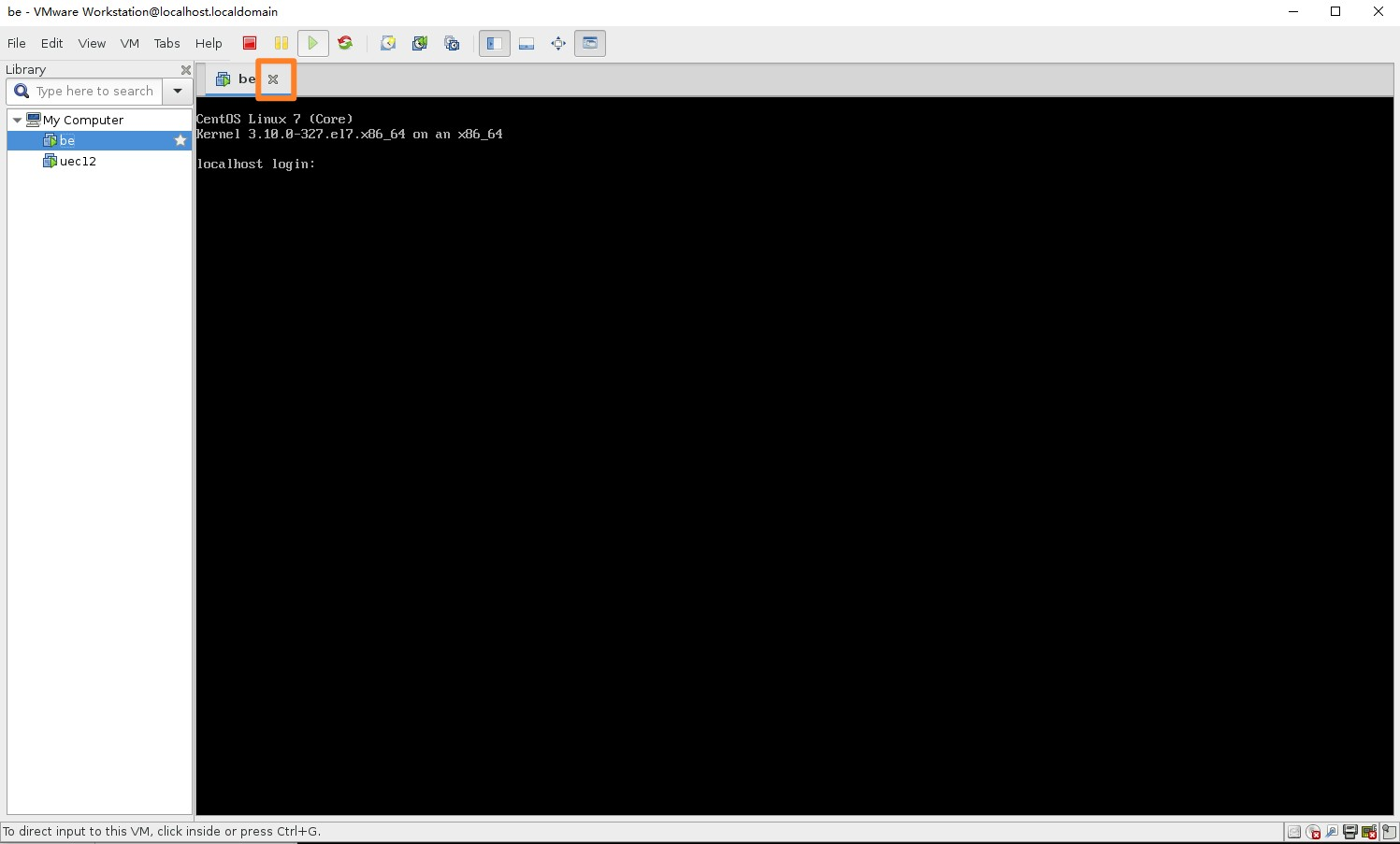
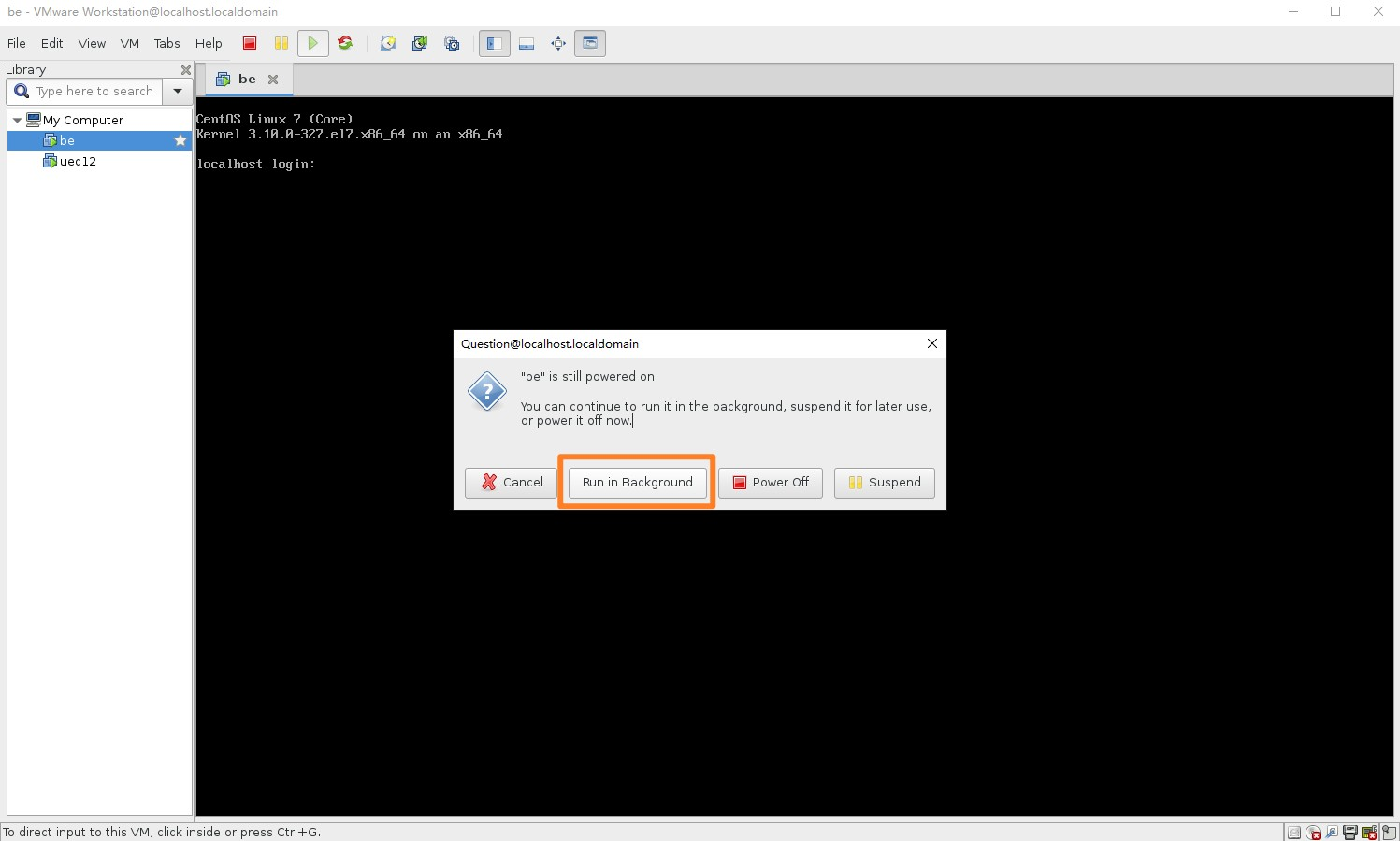
此时,在自己的电脑上关闭vmware的图形化桌面窗口和Xshell/Xmanager窗口及服务,均不影响虚拟机的正常运行。
4 参考文献

本文作者:
千千寰宇
本文链接: https://www.cnblogs.com/johnnyzen
关于博文:评论和私信会在第一时间回复,或直接私信我。
版权声明:本博客所有文章除特别声明外,均采用 BY-NC-SA 许可协议。转载请注明出处!
日常交流:大数据与软件开发-QQ交流群: 774386015 【入群二维码】参见左下角。您的支持、鼓励是博主技术写作的重要动力!
本文链接: https://www.cnblogs.com/johnnyzen
关于博文:评论和私信会在第一时间回复,或直接私信我。
版权声明:本博客所有文章除特别声明外,均采用 BY-NC-SA 许可协议。转载请注明出处!
日常交流:大数据与软件开发-QQ交流群: 774386015 【入群二维码】参见左下角。您的支持、鼓励是博主技术写作的重要动力!


 浙公网安备 33010602011771号
浙公网安备 33010602011771号